数回クリックするだけでオーディオトラックを変更
- YouTube には、使い慣れた言語でビデオを視聴できる多言語機能があります。
- クリエイターは、1 つの動画に対して異なる言語の音声ファイルをアップロードする必要があります。
- モバイルとデスクトップの手順を説明しました。

バツダウンロードファイルをクリックしてインストール
このソフトウェアは、一般的なコンピューター エラーを修復し、ファイルの損失、マルウェア、ハードウェア障害からユーザーを保護し、PC を最適化して最大のパフォーマンスを実現します。 3 つの簡単な手順で PC の問題を修正し、ウイルスを今すぐ削除します。
- Restoro PC修復ツールをダウンロード 特許取得済みの技術が付属しています (特許取得可能 ここ).
- クリック スキャン開始 PC の問題を引き起こしている可能性のある Windows の問題を見つけます。
- クリック 全て直す コンピューターのセキュリティとパフォーマンスに影響を与える問題を修正します。
- Restoro は によってダウンロードされました 0 今月の読者。
YouTube は、私たちのスマート デバイスで最も人気のあるエンターテイメント スポットです。 曲を聴いたり、ビデオを見たり、何でもできます。 YouTube には見るべきものがたくさんあり、さまざまな国、言語、地域のコンテンツを見ることさえできます。
YouTube が提供するエキサイティングなことの 1 つは、ユーザーが YouTube でオーディオ言語を変更できるようにすることです。 はい。 母国語で簡単にビデオを見ることができます。 数回クリックするだけで完了です。 このガイドでは、その方法を説明します。 すぐに始めましょう。
YouTube の多言語機能とは何ですか?
YouTube は 多言語機能 これにより、作成者はさまざまな言語の音声ファイルを動画にアップロードできます。
視聴者は、利用可能な場合、任意の言語でコンテンツを簡単に視聴できます。 これは吹き替えと呼ばれ、サブタイトルとは異なります。
吹き替えでは、作成者はビデオの音声を別の言語で録音する必要があります。 その後、それらのオーディオ ファイルを元のビデオにアップロードする必要があります。
この機能の大きな利点の 1 つは、作成者が異なる言語で異なる動画をアップロードする必要がないことです。
- エラー 0x0000142: 5 つの簡単な手順で修正する方法
- Microsoft Edge でワークスペース機能を試す方法
- Edge で自動再生ビデオをブロックする方法
YouTube の音声言語を変更するにはどうすればよいですか?
- YouTube の多言語機能とは何ですか?
- YouTube の音声言語を変更するにはどうすればよいですか?
- 1. モバイルで
- 2. デスクトップ上
1. モバイルで
- 開く YouTube アプリ あなたの電話で。
- ビデオを起動する 表示したい。
- をタップします 設定 画面の右上隅にあるアイコン。

- タップする オーディオトラック メニューで。

-
言語を選択 ビデオを変更したい。
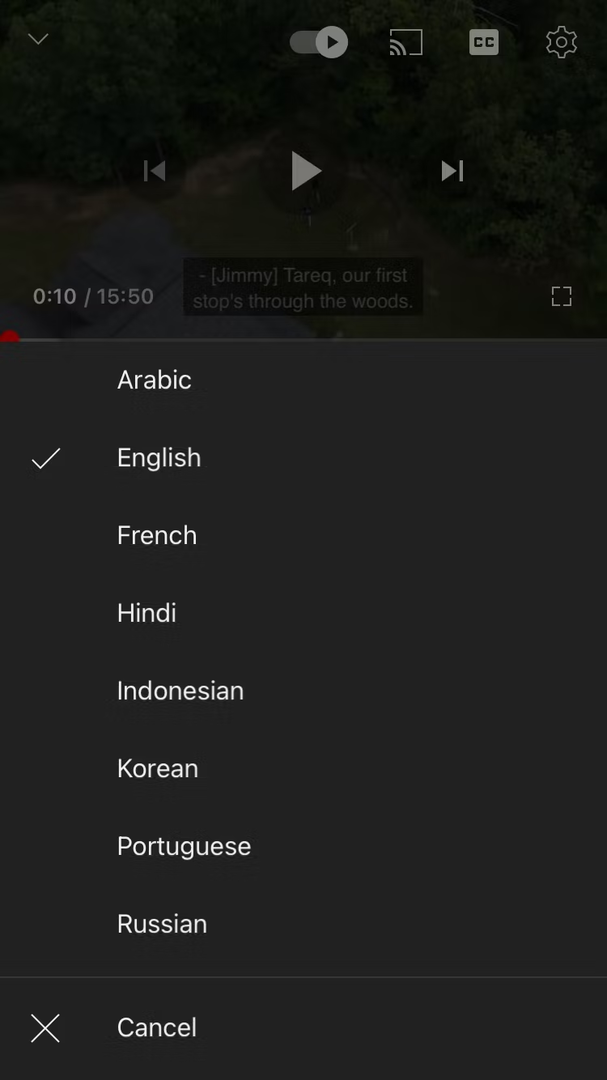
上記の手順は簡単で、ビデオのオーディオを簡単に変更できます。 オーディオを変更するには、ビデオに複数のオーディオ ファイルが必要であることに注意してください。
2. デスクトップ上
- 訪問 YouTube ウェブサイト ブラウザで。
- 動画を選択 ストリーミングしたい。
- クリック 設定 アイコン。
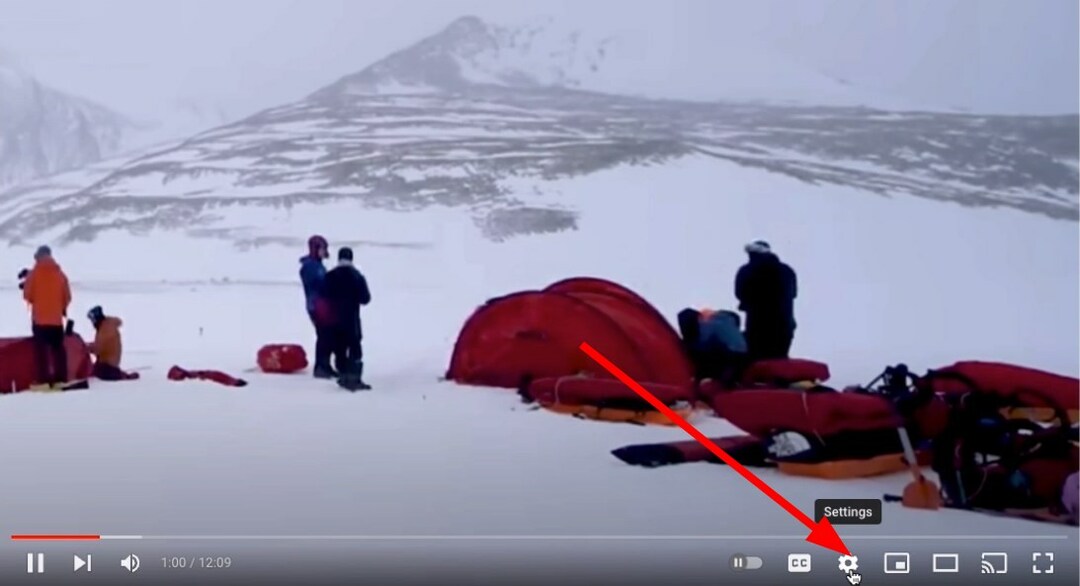
- を選択 オーディオトラック オプション。
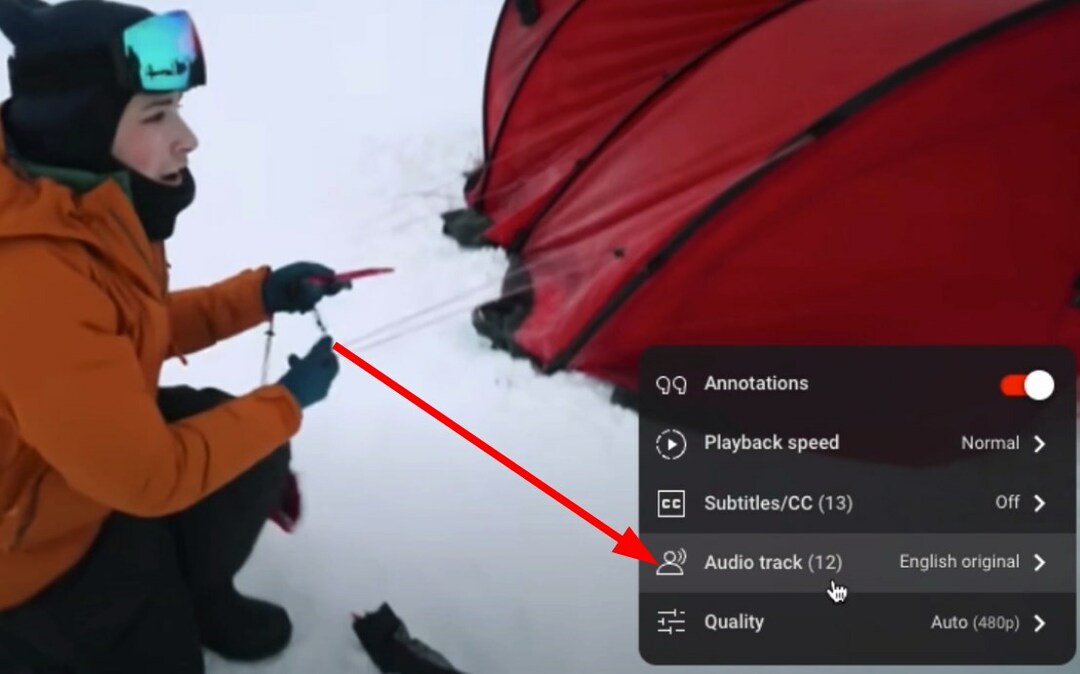
-
言語を選択 でビデオを表示したい。

それでおしまい。 数回クリックするだけで、視聴中のビデオの音声言語を変更できます。 母国語や慣れ親しんだ言語でビデオを見ると、コンテンツを見るのがより楽しくなります。
また、字幕を読むことは、ビデオを見たり、慣れ親しんだ言語で音声を聞いたりするほど便利ではありません.
すでに述べたように、YouTube ではクリエイターが多言語機能を使用して動画をアップロードできます。 ただし、まだこの機能を使用している人は多くありません。
この YouTube 多言語機能は 40 を超える言語をサポートしており、この機能にはさらに多くの言語が追加される予定です。
動画の設定に表示されるオーディオ トラック リストは、作成者がアップロードしたオーディオ ファイルの数によって異なります。 私たちのガイドでは、 YouTube の無効な応答を受け取りました エラー.
このガイドを楽しんで、ビデオの音声言語を変更できた場合は、下のコメントでお知らせください。
まだ問題がありますか? このツールでそれらを修正します。
スポンサー
上記のアドバイスを行っても問題が解決しない場合は、お使いの PC でさらに深刻な Windows の問題が発生している可能性があります。 お勧めします この PC 修復ツールをダウンロードする (TrustPilot.com で Great と評価されています) を使用して、簡単に対処できます。 インストール後、単に スキャン開始 ボタンを押してから 全て直す。

![申し訳ありませんが、このビデオは編集できませんYouTubeエラー[EXPERT FIX]](/f/94c526fd23dafd8dbb4f833266b85048.jpg?width=300&height=460)
![XboxOneでのYoutube.com/activateコード入力の問題を修正[簡単な手順]](/f/69c781861d281177cb32865dd9186b8f.jpg?width=300&height=460)